ElementsKits är ett allt-i-ett-tillägg för Elementor som låter dig förbättra din webbplats kapacitet. Tillägget innehåller omfattande widgets, tillägg och moduler som hjälper dig att lägga till avancerade funktioner till din WordPress-webbplats med endast ett plugin.
De Progress Bar från ElementsKit är en funktion för att visa upp betydande statistik på ett elegant sätt. Du kan visualisera den numeriska tillväxten av vilken uppgift eller milstolpe som helst med hjälp av förloppsindikatorn i Elementor. Läs den här dokumentationen för att lära dig hur du använder widgeten Progress Bar för Elementor.
Steg-1: Konfigurera förloppsindikatorn i Elementor #
Öppna först Elementor-redigeraren och dra widgeten Progress Bar in i din design. Konfigurera sedan WordPress-förloppsindikatorn i Elementor.
För att konfigurera widgeten,
- Välj förloppsindikatorn Stil från listan över tillgängliga stilar. Om du väljer Inre innehåll stil, du kan Lägg till ikon till förloppsindikatorn.
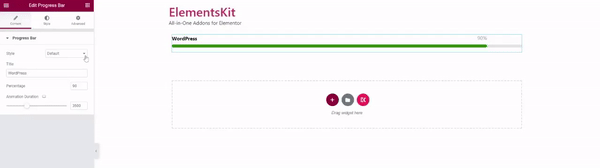
- Ställ in Titel text för förloppsindikatorn.
- Stiga på Procentsats framsteg att visa.
- Justera Animationens varaktighet för att visa utvecklingen.
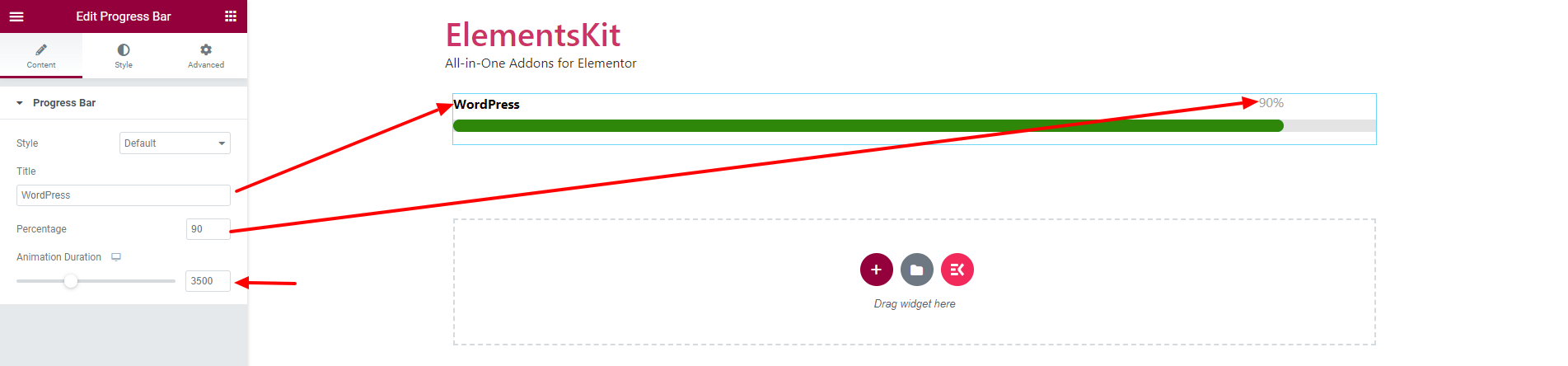
Steg-2: Anpassa stilar för förloppsindikatorn #
Under fliken Stil kan du anpassa stilar för bar, spår, titel och procent för WordPress förloppsindikator i Elementor.
2.1 Bar #
För att anpassa förloppsindikatorn,
- Välj Bakgrundstyp, och välj en bakgrundsfärg.
- Justera Höjd av baren.
- Anpassa sedan Skugga inställningar.
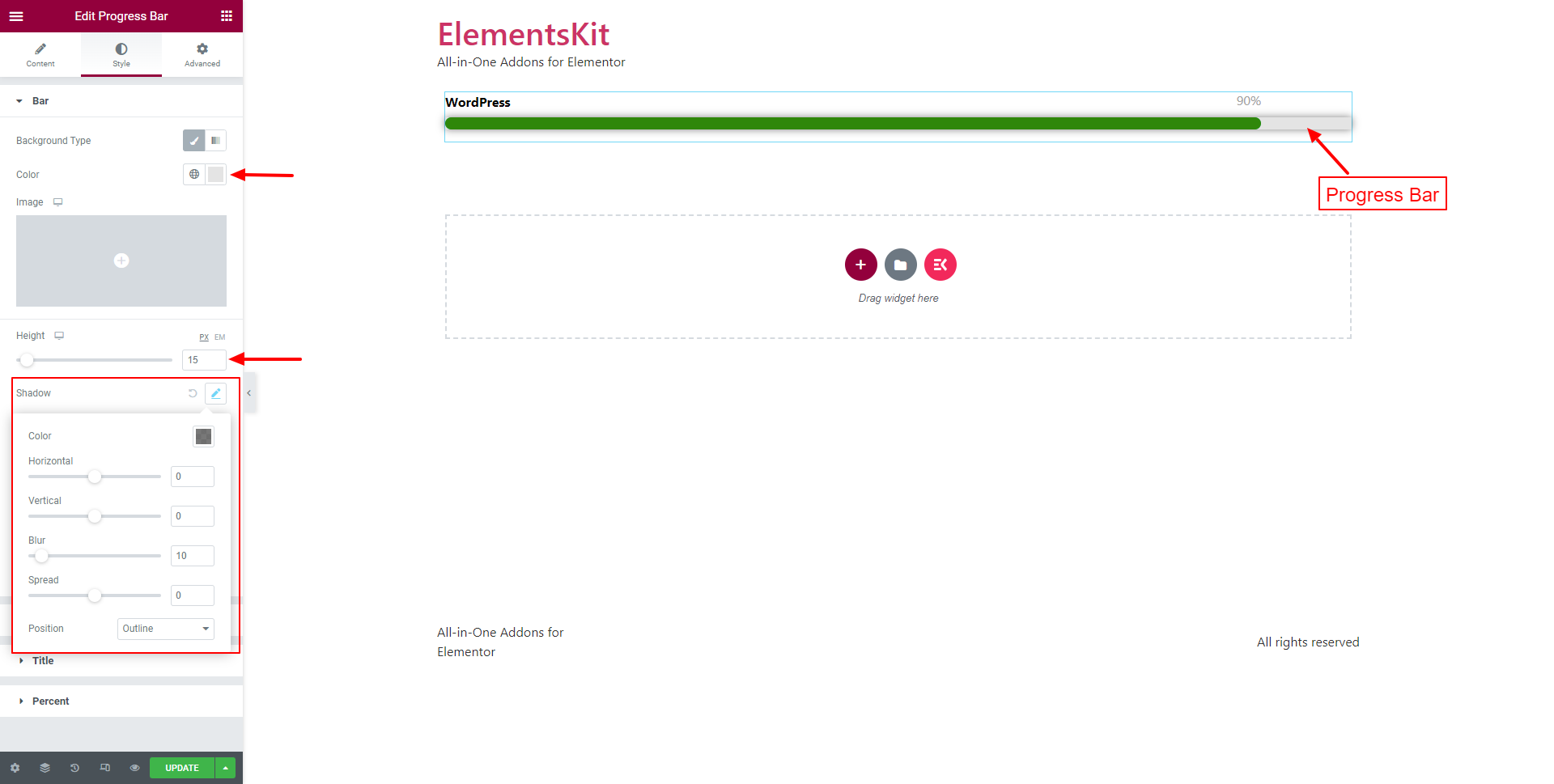
- Ställ in Gränsradie och Stoppning.
- Justera Marginal Botten av baren.
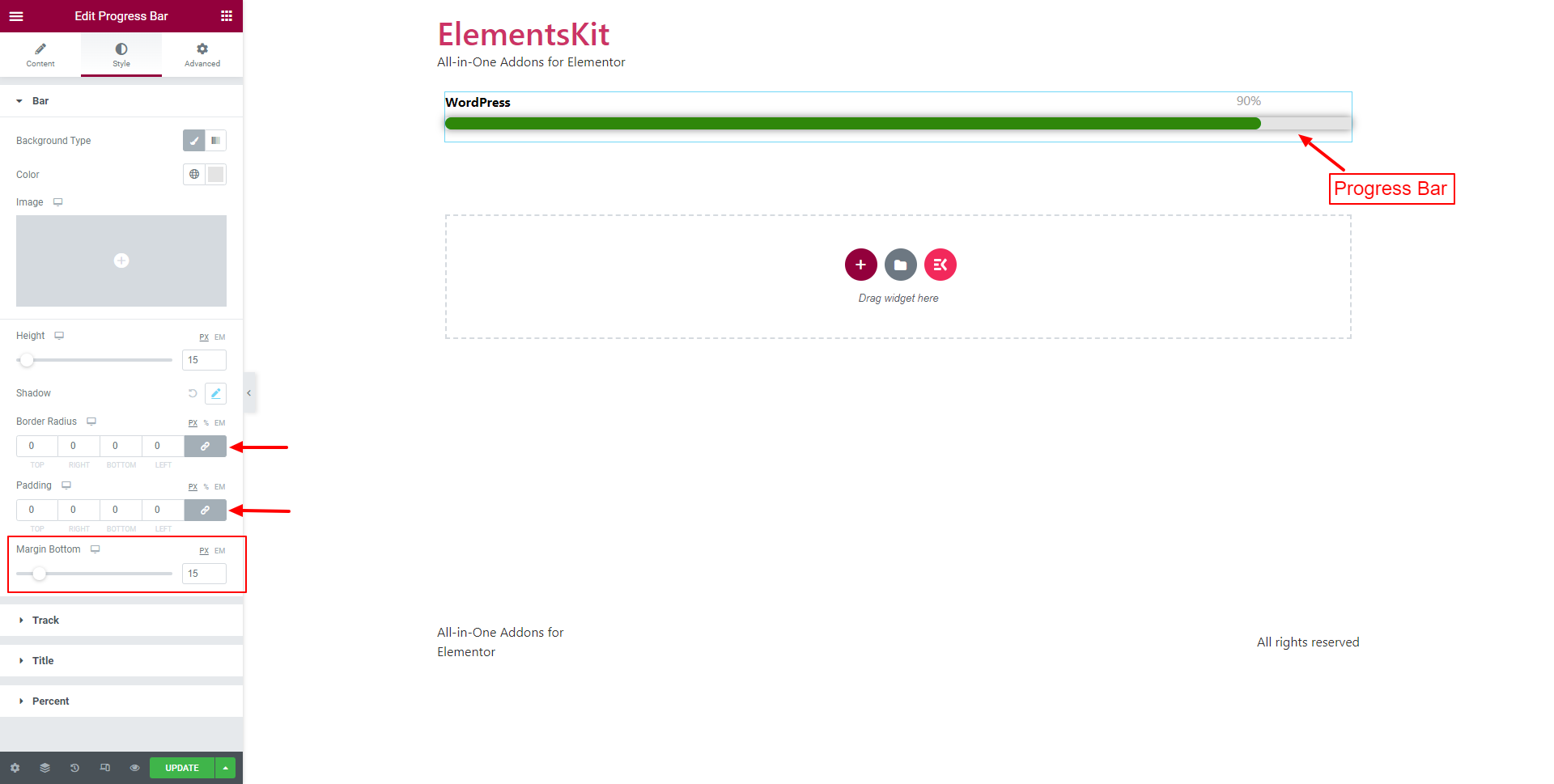
2.2 Spår #
För att anpassa spårfältet,
- Välj Bakgrundstyp och välj en bakgrundsfärg.
- Ställ in attributen för Skugga.
- Och ställ in Gränsradie.
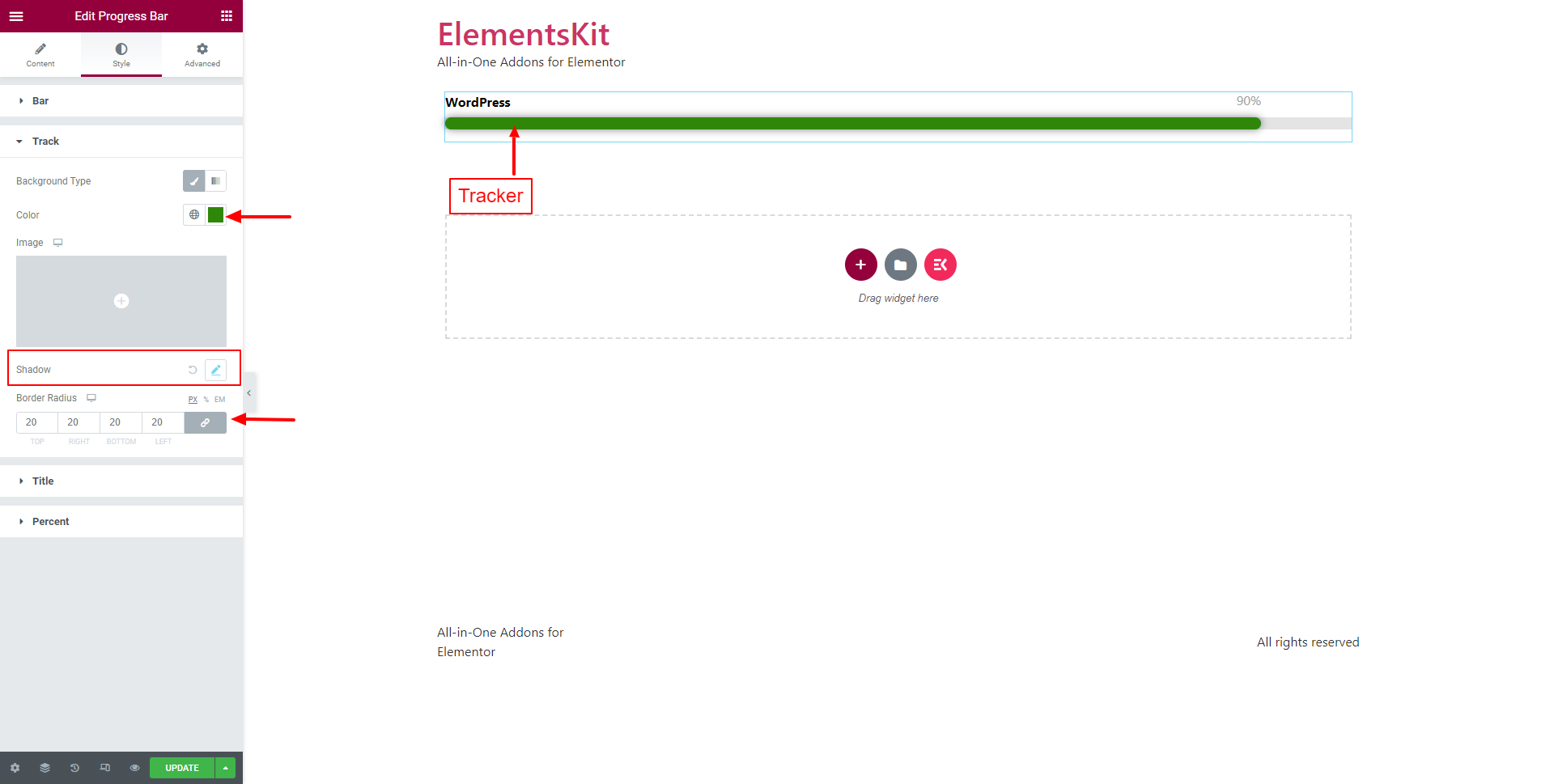
2.3 Titel #
För att anpassa titeln på förloppsindikatorn i Elementor,
- Välj den Titel färg.
- Typografi av titeltexten.
- Justera Text skugga.
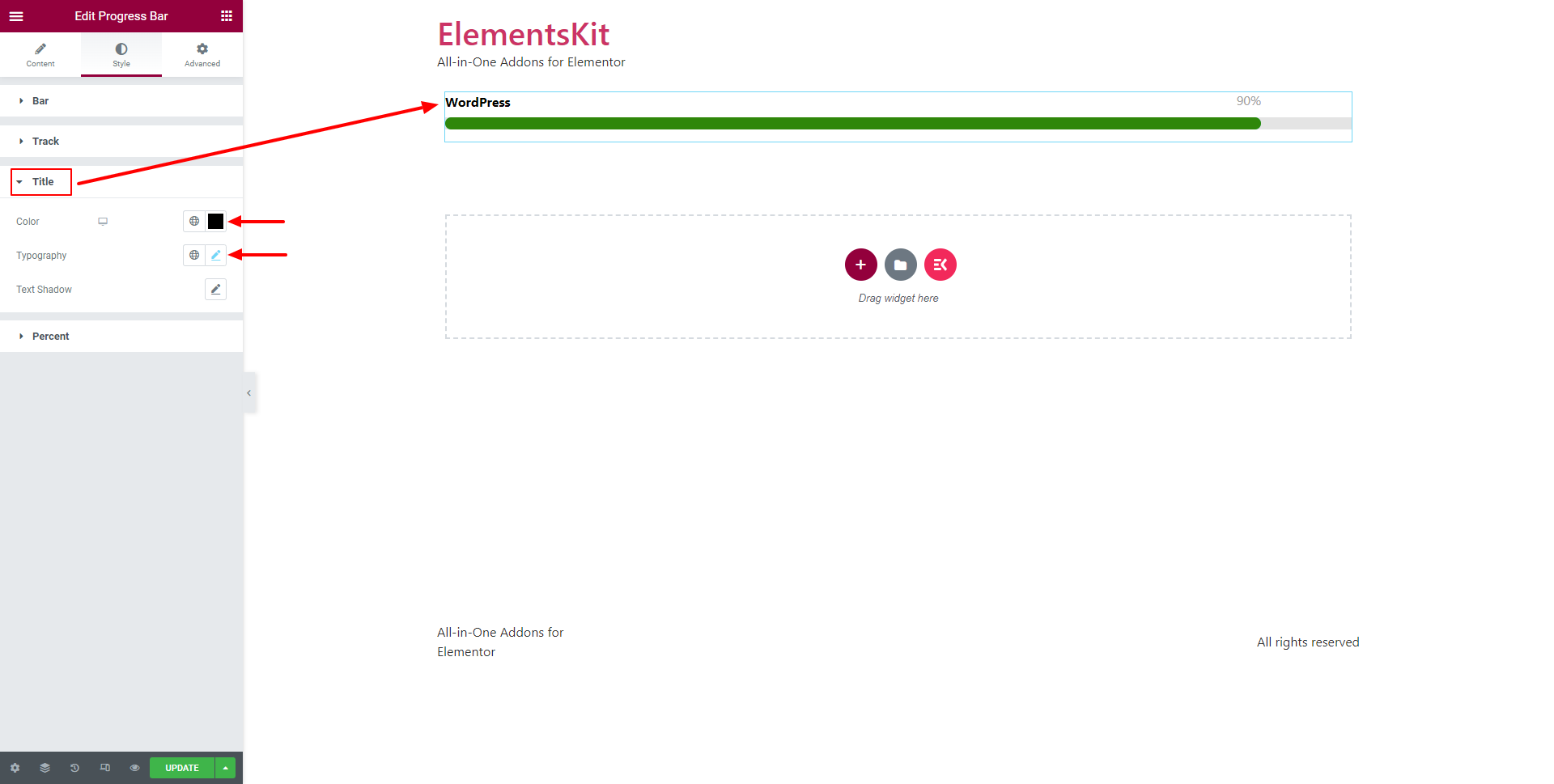
2,4 procent #
För att anpassa procenten av förloppsindikatorn i Elementor,
- Välj den Procent färg.
- Typografi av procenttalet.
- Justera Text skugga.
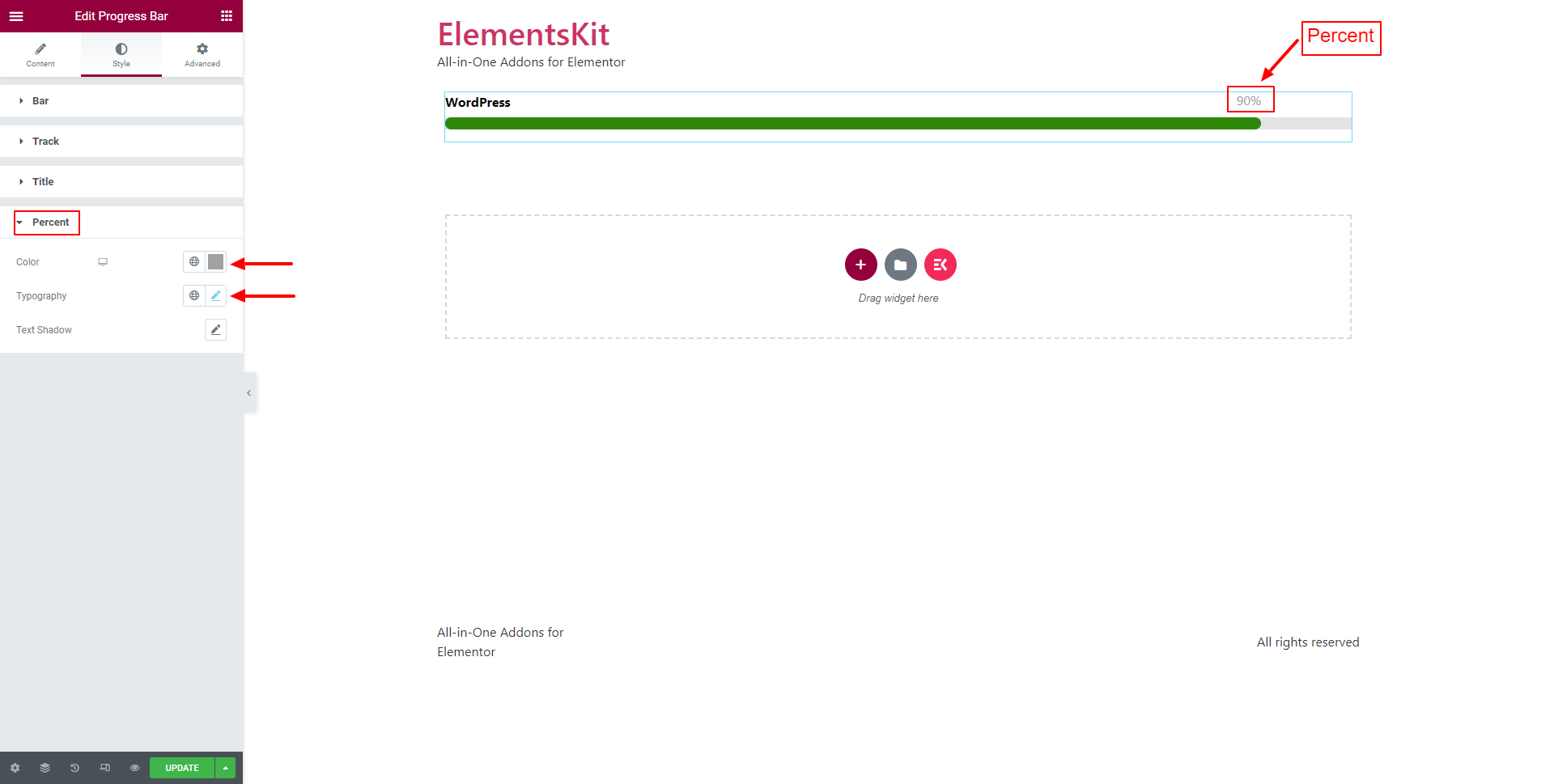
Genom att följa stegen ovan kan du skapa en iögonfallande WordPress Progress Bar i Elementor.




